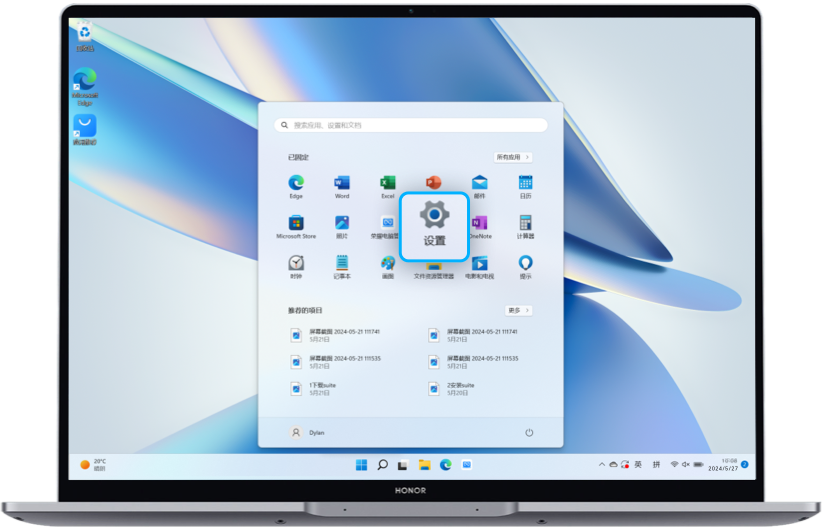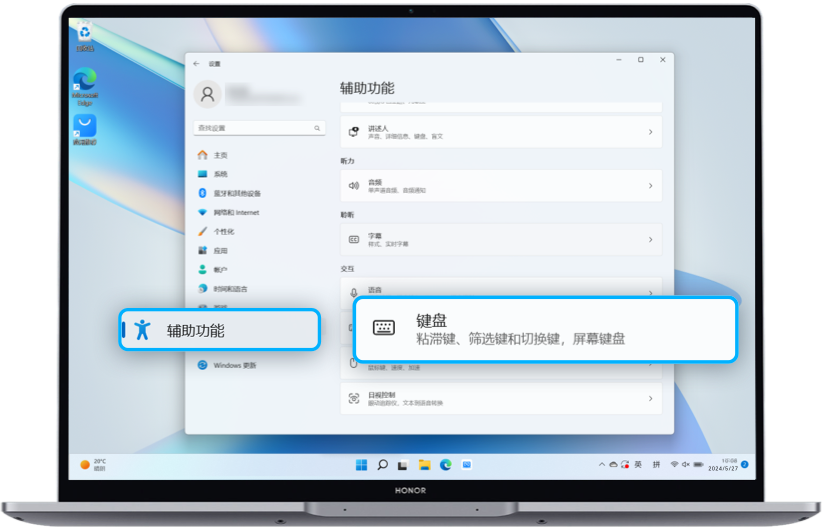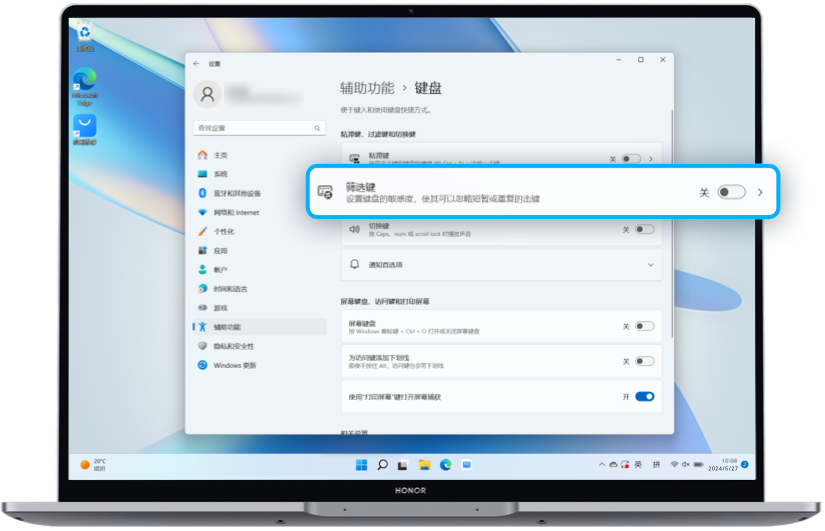用笔记本办公时,键盘失灵无反应
文件编辑无法正常进行,怎样解决?
文件编辑无法正常进行,怎样解决?
.png)
切换输入法
恢复按键功能
恢复按键功能

输入法切换错误会导致键盘失灵,按下Windows键+空格键可以切换输入法重新连接;
也可以按Shift键,切换输入法中英文,尝试重连。
也可以按Shift键,切换输入法中英文,尝试重连。

关闭筛选键功能
流畅使用按键
流畅使用按键

若不慎开启了键盘的筛选键功能,会使电脑系统忽略短暂或重复的击键,影响按键正常使用。
进入电脑设置>辅助功能>键盘,关闭筛选键开关即可。
进入电脑设置>辅助功能>键盘,关闭筛选键开关即可。
*Windows10系统可进入笔记本设置>轻松使用>键盘,关闭筛选键功能。
关闭粘滞键功能
恢复按键功能
恢复按键功能

如果不小心启用了键盘的粘滞键功能,很可能会出现输入紊乱的情况。
打开电脑设置>辅助功能>键盘,关闭粘滞键开关,让按键恢复正常。
打开电脑设置>辅助功能>键盘,关闭粘滞键开关,让按键恢复正常。
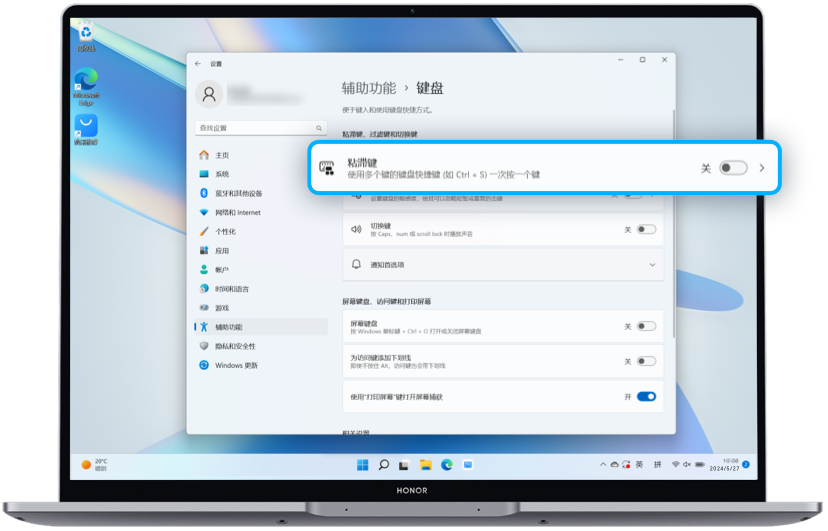
*Windows10系统可进入笔记本设置>轻松使用>键盘,关闭粘滞键功能。
皮套键盘失灵、无反应

重启电脑、恢复出厂设置
重连键盘按键
重连键盘按键

如果以上方法无法解决问题,建议长按电源键10秒强制关机,然后重启;
若按键依旧没有恢复正常,建议备份数据,按F10恢复电脑出厂设置,尝试恢复失灵按键。
若按键依旧没有恢复正常,建议备份数据,按F10恢复电脑出厂设置,尝试恢复失灵按键。

*恢复出厂设置会删除电脑C盘中所有数据,其他盘符中的文件将保留、为避免数据丢失,建议您备份C盘数据包括桌面文件、下载、文档等个人文件,同时也请记住激活此计算机 Office 的微软帐号和密码。
*计算机恢复出厂后 Office 不会失效,输入首次激活 Office 时绑定的微软帐号及密码,重新完成 Office 激活操作。
*计算机恢复出厂后 Office 不会失效,输入首次激活 Office 时绑定的微软帐号及密码,重新完成 Office 激活操作。
用笔记本办公时,键盘失灵无反应
文件编辑无法正常进行,怎样解决?
文件编辑无法正常进行,怎样解决?
.png)
切换输入法
恢复按键功能
恢复按键功能

输入法切换错误会导致键盘失灵,按下Windows键+空格键可以切换输入法重新连接;
也可以按Shift键,切换输入法中英文,尝试重连。
也可以按Shift键,切换输入法中英文,尝试重连。

关闭筛选键功能
流畅使用按键
流畅使用按键

若不慎开启了键盘的筛选键功能,会使电脑系统忽略短暂或重复的击键,影响按键正常使用。
进入电脑设置>辅助功能>键盘,关闭筛选键开关即可。
进入电脑设置>辅助功能>键盘,关闭筛选键开关即可。
*Windows10系统可进入笔记本设置>轻松使用>键盘,关闭筛选键功能。
关闭粘滞键功能
恢复按键功能
恢复按键功能

如果不小心启用了键盘的粘滞键功能,很可能会出现输入紊乱的情况。
打开电脑设置>辅助功能>键盘,关闭粘滞键开关,让按键恢复正常。
打开电脑设置>辅助功能>键盘,关闭粘滞键开关,让按键恢复正常。
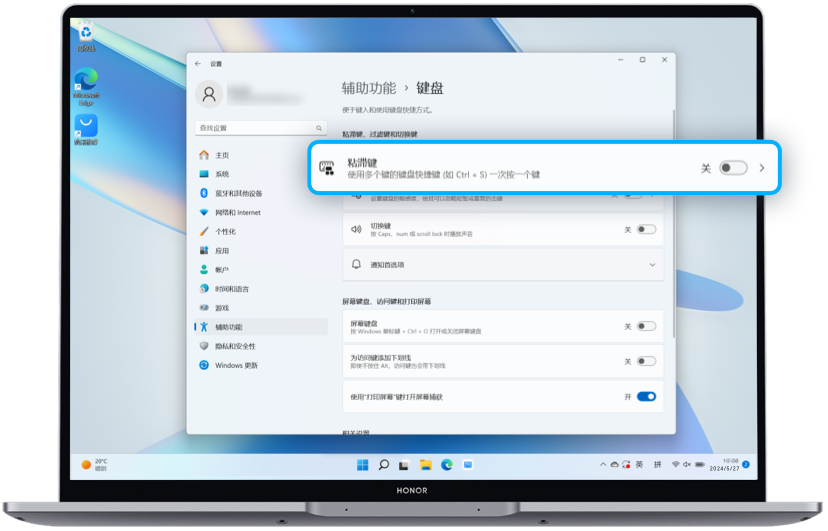
*Windows10系统可进入笔记本设置>轻松使用>键盘,关闭粘滞键功能。
皮套键盘失灵、无反应

重启电脑、恢复出厂设置
重连键盘按键
重连键盘按键

如果以上方法无法解决问题,建议长按电源键10秒强制关机,然后重启;
若按键依旧没有恢复正常,建议备份数据,按F10恢复电脑出厂设置,尝试恢复失灵按键。
若按键依旧没有恢复正常,建议备份数据,按F10恢复电脑出厂设置,尝试恢复失灵按键。

*恢复出厂设置会删除电脑C盘中所有数据,其他盘符中的文件将保留、为避免数据丢失,建议您备份C盘数据包括桌面文件、下载、文档等个人文件,同时也请记住激活此计算机 Office 的微软帐号和密码。
计算机恢复出厂后 Office 不会失效,输入首次激活 Office 时绑定的微软帐号及密码,重新完成 Office 激活操作。
计算机恢复出厂后 Office 不会失效,输入首次激活 Office 时绑定的微软帐号及密码,重新完成 Office 激活操作。
若尝试上述方法后键盘仍然不可用
可前往“我的荣耀”App
联系在线客服寻求专业帮助
或者查找、预约附近的荣耀官方授权服务中心
前往检修
可前往“我的荣耀”App
联系在线客服寻求专业帮助
或者查找、预约附近的荣耀官方授权服务中心
前往检修
「 获取更多服务支持 」
荣耀客服公众号

服务活动一手掌握
关注即可参与抽奖
关注即可参与抽奖
我的荣耀App

手机故障一键排查
足不出户,寄修免邮费
足不出户,寄修免邮费
荣耀客服小程序
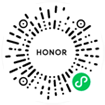
快速使用门店预约服务
及时解决设备故障
及时解决设备故障
若尝试上述方法后键盘仍然不可用
可前往“我的荣耀”App
联系在线客服寻求专业帮助
或者查找、预约附近的荣耀官方授权服务中心
前往检修
可前往“我的荣耀”App
联系在线客服寻求专业帮助
或者查找、预约附近的荣耀官方授权服务中心
前往检修
「 获取更多服务支持 」
荣耀客服公众号

服务活动一手掌握
关注即可参与抽奖
关注即可参与抽奖
我的荣耀App

手机故障一键排查
足不出户,寄修免邮费
足不出户,寄修免邮费
荣耀客服小程序
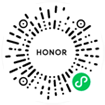
快速使用门店预约服务
及时解决设备故障
及时解决设备故障